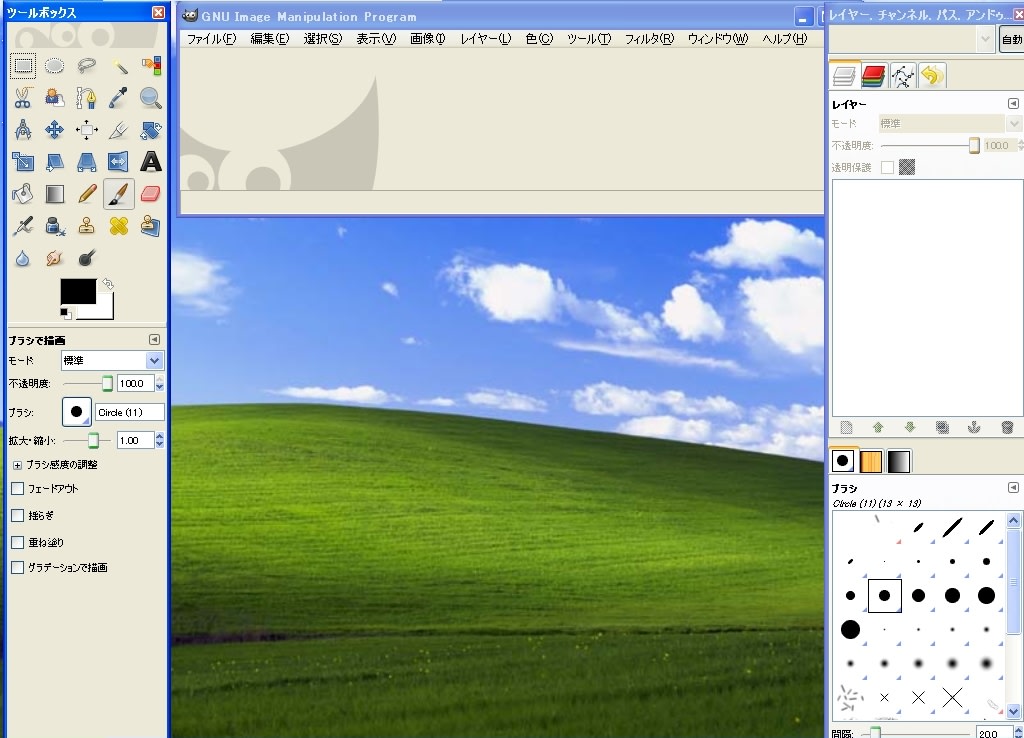pasmoとEdy用のソフトは違うので別にpasmo用にダウンロードして設定しました。ちなみにpasmoも確認したところちゃんとあっていました。
先日の買い物です。ととちは音楽を聴くのが大好きです。聴く音楽は昔のアーティストで軽めのJAZZが比較的多いかな。ヘッドフォンをつけたまま何か作業をする事が多いです。ヘッドフォンをつけたまま作業するときに一番邪魔になるのはヘッドフォンのコードです。これが体の周りをまとわりつくのが辟易します。でも音楽は聴きたい。それもヘッドフォンで・・・。我ながら困ったちゃんです。
そこで目をつけたのがBlueToothヘッドフォンです。このごろのアダプタは小型になっていて、ヘッドフォンの価格も求めやすくなっているので一つ購入してみました。
使い勝手はコードが無いのが良いですね。赤外線のワイヤレスと違ってととちの狭い家では隅から隅まで快適な音を提供してくれます。無線LANと電子レンジが同じ周波数帯を使うので心配でしたが特に問題はなさそうです。セットアップも比較的簡単ですが、アダプタはUSBポートに挿すのですが最初に挿したポートじゃないといけないようなので最初が肝心になります。
他の問題点はセットアップは簡単ですが、セットアップが終わって改めて接続するのがちょっと厄介です。パソコンのパワーも結構使います。もう少し良いヘッドフォンだともう少し音質も着けた感じも快適なのかもしれません。
注意点は購入する時にはBluetooth Ver2.1でEDRが付いたものが良いようです。この辺はちゃんとチェックしましょう。
そこで目をつけたのがBlueToothヘッドフォンです。このごろのアダプタは小型になっていて、ヘッドフォンの価格も求めやすくなっているので一つ購入してみました。
使い勝手はコードが無いのが良いですね。赤外線のワイヤレスと違ってととちの狭い家では隅から隅まで快適な音を提供してくれます。無線LANと電子レンジが同じ周波数帯を使うので心配でしたが特に問題はなさそうです。セットアップも比較的簡単ですが、アダプタはUSBポートに挿すのですが最初に挿したポートじゃないといけないようなので最初が肝心になります。
他の問題点はセットアップは簡単ですが、セットアップが終わって改めて接続するのがちょっと厄介です。パソコンのパワーも結構使います。もう少し良いヘッドフォンだともう少し音質も着けた感じも快適なのかもしれません。
注意点は購入する時にはBluetooth Ver2.1でEDRが付いたものが良いようです。この辺はちゃんとチェックしましょう。
 パッケージ |  Blue Toothアダプタ |  ヘッドフォンとアダプタ |
今日は近くのスーパーでとうもろこしが安いので買ってみました。買って気がついたのですが調理法が良く判らない。茹でればよいのでしょうが、味付けがうまく行かなさそうなので蒸す事にしました。

まずはじめに圧力鍋に水を張ります。水の量はカップ1程度良いようです。なんでもカップ1の水が無くなるのに15分程度かかるようなので5分程度茹でる場合は充分です。

5分で蒸し上がりですから、ガス代も節約できる事でしょう。今話題の二酸化炭素もそれ程出ない事だと思います。

あとでよく考えると鍋の大きさ、手間を考えると無水鍋での蒸しもありかもしれません。蒸す時間は多少延びますが、鍋が大きいのでいっぺんに蒸す事が可能だと思います。
◆メモ
・とうもろこしは皮一枚残す。
・加圧時間は5分で充分。
・出来たら塩をまぶす。


まずはじめに圧力鍋に水を張ります。水の量はカップ1程度良いようです。なんでもカップ1の水が無くなるのに15分程度かかるようなので5分程度茹でる場合は充分です。


5分で蒸し上がりですから、ガス代も節約できる事でしょう。今話題の二酸化炭素もそれ程出ない事だと思います。


あとでよく考えると鍋の大きさ、手間を考えると無水鍋での蒸しもありかもしれません。蒸す時間は多少延びますが、鍋が大きいのでいっぺんに蒸す事が可能だと思います。
◆メモ
・とうもろこしは皮一枚残す。
・加圧時間は5分で充分。
・出来たら塩をまぶす。
蕎麦を茹でて食べようと思ったのですが、手近な鍋が無い。あれ、中華鍋ならあるぞ。そう言えば、この中華鍋は30年ほど使っているものでした。学生の時にはほぼ毎日活躍していたものでした。我ながら長持ちしているなぁ。

まあ、これでいいやとお蕎麦を茹で始めたのですが、中華鍋ってやつは麺を茹でる時に吹きこぼれにくい事を見つけました。家庭用のコンロですから、それ程火力は強くは無いのですが、最後まで吹きこぼれる事はありませんでした。
今まで何でも使える便利な鍋だなと思っていたのですが、麺を茹でてもOKなんて、なんだか嬉しいですね。冷静に考えたら中華は麺料理も多いですね。そのたび吹きこぼれていたら話しになりませんね。

まあ、これでいいやとお蕎麦を茹で始めたのですが、中華鍋ってやつは麺を茹でる時に吹きこぼれにくい事を見つけました。家庭用のコンロですから、それ程火力は強くは無いのですが、最後まで吹きこぼれる事はありませんでした。
今まで何でも使える便利な鍋だなと思っていたのですが、麺を茹でてもOKなんて、なんだか嬉しいですね。冷静に考えたら中華は麺料理も多いですね。そのたび吹きこぼれていたら話しになりませんね。
 Gimp.ORG |
最初にWindows2000以降の方は2.6シリーズ、Windows 98やWindows Meの方は2.2シリーズになります。ここでは2.6シリーズで説明します。 まずはyahooなどでGIMP.ORGのホームページを探します。Googleでも良いのですが、GoogleからORGのページを見るけるのは、なかなか難しいのでyahooの方が良いかと思います。ちなみに左の画像をクリックしてもGIMP.ORGのページが開きます。 Downloadの文字を探します。と言ってもオレンジの大きなボタンが目に付くので間違いはないかと思います。オレンジのボタンが無くなったら右の『Download』でも良いかと思います。 |
 Downloads |
次の画面をよく見ると『Download GIMP 2.6.6 - Installer for Windows 2000 and above』と言う記述があるかと思います。Download GIMP 2.6.6をクリックすると次の画面になります。 Installer for Windows 2000 and above と言う記述ですが『Windows2000とその上のバージョンのインストーラー』と言う意味です。このバージョンだとWindows2000以降になりますのでWindows98やWindowsMeの方はバージョン2.2を使います。 |
 |
次の画面で下記のダウンロードの窓が開いたら次に進みます。不幸にしてダウンロードの窓が開かない時は、白いホームページの上部の題字の(画面中央の文字緑の矢印の左側)をクリックすると次の窓が開きます。 |
 |
この窓が開いたら『保存』を選択すると良いかと思います。保存先はマイドキュメントでも良いのですが、デスクトップあたりが分かりやすくて良いと思います。『実行』でも良いのですが、どこで実行されるのか分からないので、保存がいいでしょうね。 |
以上がGIMPのダウンロード方法です。
 今日はGIMPで遊んでみました。GIMPを起動させていろいろなツールを使って行って吃驚。ボタン類の位置がバージョンによって違う!!
今日はGIMPで遊んでみました。GIMPを起動させていろいろなツールを使って行って吃驚。ボタン類の位置がバージョンによって違う!!今使っているGIMPは2.6.6でも本などに書いてあるGIMPはもっと前のバージョン。困った。
まず、各部分の名前が違う。本には『アンチエイリアシンク』と書かれているのですがGIMPは『アンチエイリアス』このぐらいは分かる範囲なのでOK。『選択』の『縁取り』は『縁取り選択』。この時に『□境界をぼかす』のチェックを入れるとより良い感じになるようです。
あとは選択を反転させたら、もう一度反転させないと対象物が選ばれない。『ずらし』は『ずらしマップ』。縦横比を固定させる時は『□値を固定』にチェックを入れる。『拡大縮小ツール』を使う時は縦横の数値の間の鎖をクリックしておかないと縦横比がずれてしまう。
一番悩んだのがドロップシャドウ。これ影をつける時にかなり有効なのです。本だと『Scrpt-Fu』にあるとあるのですが、これが無い。ネットで調べても分からない。落ち着いてよく見ると『フィルタ』に『照明と影』と言うところがあって、そこに『ドロップシャドウ』がありました。ちょっと数値を大きくするとかなりずれるのが難点。
たぶん日本語に訳した人が違うと表現も違うのでしょうね。
でも、なんとなく暑中見舞いが出来ました。時期が少々早いけれどビールでもどうぞ。